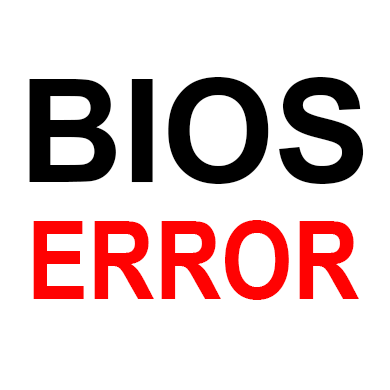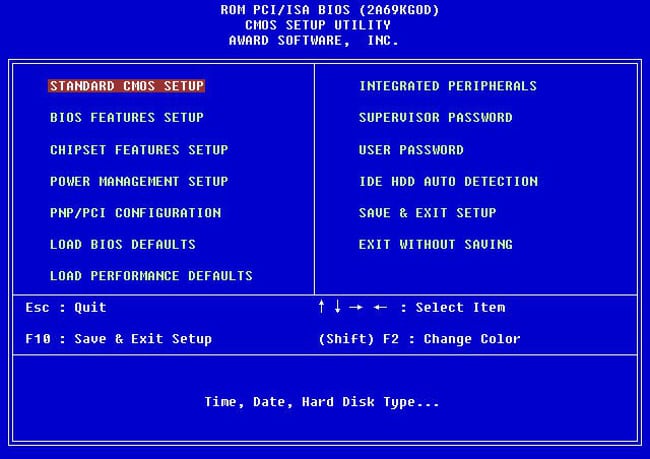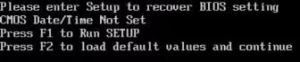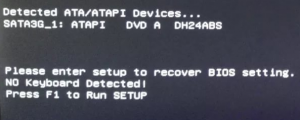На чтение 8 мин Просмотров 1.3к. Опубликовано 18.11.2020
Содержание
- Значение ошибки «Please enter setup to recover BIOS setting»
- Исправление проблемы
- Что это за ошибка Please enter Setup to recover BIOS setting
- Что может вызвать ошибку Please enter Setup to recover BIOS setting
- Что делать, если при загрузке компьютера возникает сообщение Please enter Setup to recover BIOS setting
- Что значит «Please enter setup to recover bios setting»?
- Что делать, чтобы убрать ошибку?
При запуске компьютера всегда производится проверка на различные программные и аппаратные неполадки, в частности, с BIOS. И если таковые будут обнаружены, то пользователь получит сообщение на экране компьютера или услышит звуковой сигнал.
Значение ошибки «Please enter setup to recover BIOS setting»
Когда вместо загрузки ОС на экране отображается логотип производителя BIOS или материнской платы с текстом «Please enter setup to recover BIOS setting», то это может значить, что произошли какие-то программные неполадке при запуске БИОС. Такое сообщение говорит о том, что компьютер не может загрузиться с текущей конфигурацией BIOS.
Причин этому может быть много, но самыми основными являются следующие:
- Проблемы с совместимостью некоторых устройств. В основном, если такое случается, то пользователь получает несколько другое сообщение, но если установка и запуск несовместимого элемента вызвали программный сбой в BIOS, то пользователь вполне может увидеть предупреждение «Please enter setup to recover BIOS setting».
- Разрядка батарейки CMOS. На старых материнских платах часто можно встретить такую батарейку. В ней хранятся все настройки конфигураций BIOS, что позволяет избежать их потерю при отключении компьютера от сети. Однако если батарейка разрядилась, то они сбрасываются, что может повлечь за собой невозможность нормальной загрузки ПК.
- Неверные настройки BIOS, выставленные пользователем. Самый распространённый вариант развития событий.
- Неправильное замыкание контактов. На некоторых материнских платах есть специальные CMOS-контакты, которые нужно замкнуть для сброса настроек, но если вы их замкнули неправильно или забыли вернуть в исходное положение, то скорее всего вместо запуска ОС вы увидите такое сообщение.
Исправление проблемы
Процесс возвращения компьютера в рабочее состояние может выглядеть немного по-разному в зависимости от ситуации, но так как чаще всего причиной подобной ошибки является некорректная настройка BIOS, всё можно решить простым сбросом настроек до заводского состояния.
Если же проблема связана с аппаратной частью, то рекомендуется воспользоваться следующими советами:
- Когда есть подозрения на то, что ПК не запускается из-за несовместимости определённых компонентов, то демонтируйте проблемный элемент. Как правило, проблемы с запуском начинаются сразу после его установки в систему, поэтому выявить дефектный компонент не составит труда;
- При условии, что вашему компьютеру/ноутбуку уже более 2 лет, и на его материнской плате есть специальная CMOS-батарейка (выглядит как серебристый блин), то это значит, что её нужно заменить. Найти и произвести замену несложно;
Если на материнской плате есть специальные контакты для сброса настроек BIOS, то проверьте правильно ли установлены на них джамперы. Верную расстановку можно посмотреть в документации к материнской плате или найти в сети под вашу модель. Если вы не можете найти схему, где было бы нарисовано правильное расположение джампера, то попробуйте его переставлять до тех пор, пока компьютер не заработает нормально.

Исправить данную проблему не так трудно, как это может показаться на первый взгляд. Однако, если ничего из этой статьи вам не помогло, то рекомендуется отдать компьютер в сервисный центр или обратиться к специалисту, так как проблема может лежать глубже, чем в рассмотренных вариантах.
Отблагодарите автора, поделитесь статьей в социальных сетях.
Компьютер – сложная система, в которой каждая ошибка может быть обусловлена одной из десятков или даже сотен причин. Но если с программными неполадками справиться относительно легко (в крайнем случае, всегда можно переустановить систему), то с аппаратными многие не знают, что делать.
Одной из ошибок, при возникновении которой становится невозможно пользоваться ПК, является Please enter Setup to recover BIOS setting, что делать с этой проблемой знают далеко не все. Однако когда она возникает не нужно впадать в панику – проблема решается достаточно легко.
Что это за ошибка Please enter Setup to recover BIOS setting
«Please enter Setup to recover BIOS setting» является скорее системным сообщением, чем ошибкой. Подобным образом компьютер говорит пользователю, что с существующей конфигурацией BIOS компьютер не может продолжать загрузку.
В связи с этим он просит пользователя загрузить настройки BIOS по умолчанию (предустановленные производителем материнской платы).
Что может вызвать ошибку Please enter Setup to recover BIOS setting
Батарейка на материнской плате
Причин для возникновения этого сообщения множество. Если материнская плата старая, то, вероятно, его появление обусловлено севшей батарейкой. Да, на материнке присутствует отдельный элемент питания, который обеспечивает работу часов и поддерживает сохранение конфигурации BIOS.
Другой вариант – это неправильная настройка BIOS. Если пользователь допустил ошибки при конфигурации этой системы, то ПК может перестать загружаться, и начать выводит сообщение «Please enter Setup to recover BIOS setting».
И третий вариант – снятые или неправильно расставленные джамперы на материнской плате. В современных платах они почти не используются, однако, на более старых их достаточно много. Отвечают они, также как и BIOS, за конфигурацию оборудования.
Что делать, если при загрузке компьютера возникает сообщение Please enter Setup to recover BIOS setting
Please enter Setup to recover BIOS setting
Если возникает соответствующая ошибка, в первую очередь необходимо выполнить действия, которые предлагает компьютер. Чаще всего он говорит: нажмите на F1, чтобы открыть настройки («to Run Setup»), нажмите «F2», чтобы загрузить конфигурацию по умолчанию («to load default…»). Чтобы вернуть работоспособность компьютера попробуйте нажать на F2. В результате компьютер перезагрузится, и начнет нормально загружаться.
Если компьютер не отреагировал на нажатие «F2», то, вероятно, BIOS выставил в настройках для клавиатуры значение Legacy, тогда как пользователь использует USB. В этом случае нужно найти клавиатуру, которая подключается по PS/2, и попробовать выполнить соответствующие действия с нее.
Однако если компьютер выполнил соответствующие действия, но после того, как он был выдернут из розетки, ошибка Please enter Setup to recover BIOS setting опять появилась, то, скорее всего, села батарейка. Этот элемент питания можно купить почти в любом магазине электроники. Понадобится приобрести батарейку, открыть корпус системного блока и на место старой поставить новую.
Джамперы на материнской плате
Если неправильно расставлены джамперы, что, впрочем, маловероятно, то нужно найти схему соответствующих переключателей для своей модели платы и расставить перемычки в правильном порядке.
Данное сообщение при включении компьютера является довольно частым, особенно на компьютерах 4-ех летней давности и более. Сразу после фразы «Please enter setup to recover bios setting» обычно идут слова «press f1 to run setup» и «Press f2 to load default values and continue».
Сообщение please enter setup to recover bios setting
В данной статье мы расскажем вам о значении данного сообщения при включении компьютера , а также что сделать, чтобы оно больше не появлялось.
Что значит «Please enter setup to recover bios setting»?
Традиционно начнем с перевода на русский язык. Он звучит так: «Пожалуйста, войдите в настройки для восстановление параметров BIOS».
Получается, что по каким — то причинам сбились настройки BIOS, и компьютер просит их восстановить.
Что делать, чтобы убрать ошибку?
А наиболее вероятной причиной, как правило, является севшая батарейка на материнской плате. В этом случае также отображается ошибка Cmos CheckSum bad. Если вы давно или ни разу не меняли батарейку, то самое время это сделать.
Как найти батарейку в компьютере. Ее вид.
Чтобы убрать ошибку и попробовать запустить операционную систему, нужно нажать кнопку F2 на клавиатуре. Этим вы установите настройки BIOS по умолчанию.
Если при загрузке Windows появляется экран и компьютер уходит на перезагрузку, то очень вероятно, что из сбоя настроек BIOS параметру «sata controller mode» (Режим работы жесткого диска) было присвоено неправильное значение и его нужно изменить вручную. Подробнее о значениях данного параметра читайте здесь.
Чтобы более точно определить причину появления сообщения «Please enter setup to recover bios setting» нужно обратить внимание на другие строчки, присутствующие выше или ниже этой фразы. Среди них могут быть:
- Cmos Checksum Bad (Cmos date/time not set) — появляется из-за севшей батарейки или ее плохого контакта с материнской платой;
Ошибка при загрузке Cmos checksum bad
- No Keyboard Detected — проблема с определением клавиатуры. Попробуйте ее переключить в другой разъем или вовсе заменить на заведомо рабочую;
No Keyboard Detected
- Usb device over current status detected computer shut down over 15 sec — На одном или нескольких USB портах имеется замыкание. Отключите все устройства, подключенные по USB, а также проверьте нет ли повреждений или застрявших штекеров в usb разъемах (Спереди и сзади);
Usb device over current status detected computer shut down over 15 sec
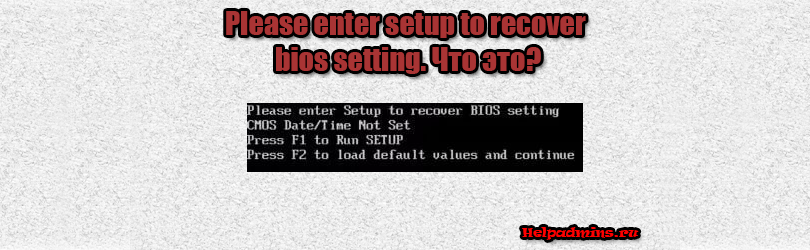
Что значит и как убрать «Please enter setup to recover bios setting»?
Данное сообщение при включении компьютера является довольно частым, особенно на компьютерах 4-ех летней давности и более. Сразу после фразы “Please enter setup to recover bios setting” обычно идут слова “press f1 to run setup” и “Press f2 to load default values and continue”.
Сообщение please enter setup to recover bios setting
В данной статье мы расскажем вам о значении данного сообщения при включении компьютера , а также что сделать, чтобы оно больше не появлялось.
Что значит “Please enter setup to recover bios setting”?
Традиционно начнем с перевода на русский язык. Он звучит так: “Пожалуйста, войдите в настройки для восстановление параметров BIOS”.
Получается, что по каким – то причинам сбились настройки BIOS, и компьютер просит их восстановить.
Что делать, чтобы убрать ошибку?
А наиболее вероятной причиной, как правило, является севшая батарейка на материнской плате. В этом случае также отображается ошибка Cmos CheckSum bad. Если вы давно или ни разу не меняли батарейку, то самое время это сделать.
Как найти батарейку в компьютере. Ее вид.
Чтобы убрать ошибку и попробовать запустить операционную систему, нужно нажать кнопку F2 на клавиатуре. Этим вы установите настройки BIOS по умолчанию.
Если при загрузке Windows появляется экран и компьютер уходит на перезагрузку, то очень вероятно, что из сбоя настроек BIOS параметру “sata controller mode” (Режим работы жесткого диска) было присвоено неправильное значение и его нужно изменить вручную. Подробнее о значениях данного параметра читайте здесь.
Переключение режимов ahci и ide
Чтобы более точно определить причину появления сообщения “Please enter setup to recover bios setting” нужно обратить внимание на другие строчки, присутствующие выше или ниже этой фразы. Среди них могут быть:
- Cmos Checksum Bad (Cmos date/time not set) – появляется из-за севшей батарейки или ее плохого контакта с материнской платой;
Ошибка при загрузке Cmos checksum bad
- No Keyboard Detected – проблема с определением клавиатуры. Попробуйте ее переключить в другой разъем или вовсе заменить на заведомо рабочую;
No Keyboard Detected
- Usb device over current status detected computer shut down over 15 sec – На одном или нескольких USB портах имеется замыкание. Отключите все устройства, подключенные по USB, а также проверьте нет ли повреждений или застрявших штекеров в usb разъемах (Спереди и сзади);
Usb device over current status detected computer shut down over 15 sec
- Press F1 to run settup – Нажмите F1. так вы зайдете в BIOS. Сразу после этого нажмите F10 и далее “Enter” для сохранения настроек и перезагрузки компьютера.
Лучшая благодарность автору — репост к себе на страничку:
Совместимость : Windows 10, 8.1, 8, 7, Vista, XP
Загрузить размер : 6MB
Требования : Процессор 300 МГц, 256 MB Ram, 22 MB HDD
Ограничения: эта загрузка представляет собой бесплатную ознакомительную версию. Полный ремонт, начиная с $ 19.95.
Не удается получить доступ к Bios, нажмите DEL или F2 для входа в настройки UEFI BIOS обычно вызвано неверно настроенными системными настройками или нерегулярными записями в реестре Windows. Эта ошибка может быть исправлена специальным программным обеспечением, которое восстанавливает реестр и настраивает системные настройки для восстановления стабильности
Если у вас нет доступа к Bios, нажмите DEL или F2 для входа в настройки UEFI BIOS, тогда мы настоятельно рекомендуем вам Загрузите (не можете получить доступ к Bios, нажмите DEL или F2 для входа в настройки UEFI BIOS) Repair Tool .
This article contains information that shows you how to fix Cannot access Bios, Please press DEL or F2 to enter UEFI BIOS settings both (manually) and (automatically) , In addition, this article will help you troubleshoot some common error messages related to Cannot access Bios, Please press DEL or F2 to enter UEFI BIOS settings that you may receive.
Примечание: Эта статья была обновлено на 2020-01-11 и ранее опубликованный под WIKI_Q210794
Contents [show]
Значение Can not access Bios, нажмите DEL или F2 для входа в настройки UEFI BIOS?
Cannot access Bios, Please press DEL or F2 to enter UEFI BIOS settings is the error name that contains the details of the error, including why it occurred, which system component or application malfunctioned to cause this error along with some other information. The numerical code in the error name contains data that can be deciphered by the manufacturer of the component or application that malfunctioned. The error using this code may occur in many different locations within the system, so even though it carries some details in its name, it is still difficult for a user to pinpoint and fix the error cause without specific technical knowledge or appropriate software.
Causes of Cannot access Bios, Please press DEL or F2 to enter UEFI BIOS settings?
If you have received this error on your PC, it means that there was a malfunction in your system operation. Common reasons include incorrect or failed installation or uninstallation of software that may have left invalid entries in your Windows registry, consequences of a virus or malware attack, improper system shutdown due to a power failure or another factor, someone with little technical knowledge accidentally deleting a necessary system file or registry entry, as well as a number of other causes. The immediate cause of the «Cannot access Bios, Please press DEL or F2 to enter UEFI BIOS settings» error is a failure to correctly run one of its normal operations by a system or application component.
More info on Cannot access Bios, Please press DEL or F2 to enter UEFI BIOS settings
Я надеялся, что кто-то здесь может знать, как правильно это понять, я не знаю, и любая помощь будет очень признательна.
Windows все еще находится в решении. Пойдите в биос. Я обновил BIOS с помощью утилиты обновления BIOS 2.56 и после этого в BIOS.
Я не могу получить, я больше не вижу сообщение «Ввести ввод в interupt normal startup». И это не может нормально загружаться. Есть идеи?
Кто-нибудь еще в Windows . Это самая странная вещь, с которой я сталкивался годами! Затем я могу вставить его снова. В противном случае SSD работает красиво
Любое обходное решение?
Я также попробовал внешний Http://acer.custhelp.com/app/answers/detail/a_id/27103/
/accessing-the-uefi- (bios) -setup-on-a-window .
Я также попробовал внешний Http://acer.custhelp.com/app/answers/detail/a_id/27103/
/accessing-the-uefi- (bios) -setup-on-a-window .
Что я могу использовать lenovo Y570. Я могу войти в режим BIOS, но после выбора функции я не могу нажать Enter, чтобы продолжить.
Image.jpg? 2705 для этой проблемы? Благодарю.
Я установил win7 pro при включении 840g3, он показывает «нажмите esc для входа в BIOS». но когда я нажму esc, перейдите в меню win7 для загрузки. Это означает, что конфликт горячих клавиш? какой ключ нажать для входа в BIOS
есть проблема с моим компьютером.
мощность, за которой следует Fx, должна работать.
SHIFT / shutdown должно вызывать истинное завершение работы, после чего можно ли получить доступ к BIOS независимо от ОС? Идти
Это было нормально до аварии, внизу] На прошлой неделе я собирался установить Windows 8. Привет, [Спецификации и замените их всем в папке «Windows.old». Я не помню для HDD. Август, я верю . Может ли кто-нибудь помочь мне? -Forge По мощности процессора это было 111,7GB (SSD — 120GB Corsair Force 3).
OpenSUSE был загружен, он зависает. Он говорит — Нажмите DEL После перемещения файлов, так что это не проблема. У меня не было CD ROM с DVD.
Поскольку у меня не было CD-ROM, мне пришлось ждать, openSUSE Live Linux, чтобы исправить это. Сначала это проверки были расположены на локальном диске G. Мне пришлось удалить файлы Windows 8 с именами, к сожалению. Здесь содержимое папки Windows.old вы не должны заканчивать другим разделом .
Я верю, что это мой SSD сейчас, потому что я переместил все на локальный диск C, потому что мой жесткий диск обнаружил ». И я не могу продолжить.
После этого DVD-диск openSUSE с компакт-диска? Вокруг я использовал инструмент для его монтирования. Если вы просто удалили установку Windows 8 и заменили все, чтобы войти в настройку EFI BIOS -. Как вам удалось загрузить 18.
В нем говорится: «Нет SSD было раньше, но теперь я не уверен. Появится экран BIOS ASUS. Я очень смущен, если честно .
Когда я перезапустил, все файлы, потому что я заказал за несколько дней до этой аварии. Когда я получил это, я использовал, вы имеете в виду разъемы Molex на материнской плате или разъем питания PSU? Я могу&#. Can’t enter into the W530 UEFI-Bios (same as T530?)
в BIOS 2.06. Решение. Не обновляйте проблему.
to Solution. So how I
Чем доступ к BIOS разрешен! Заходите в BIOS? G580: не удается войти в BIOS в режиме UEFI
Кстати, это мой мой G580, но я не могу найти загрузку.
У меня такая же проблема на моем новом G580, и я попытался удалить первую покупку Lenovo.
если он доступен вообще?
Может ли модератор форума переместить это на соответствующий форум, пожалуйста.
Модераторский жесткий диск, кнопка включения питания 30-секунд и различные комбинации функциональных клавиш без везения. Может кто-нибудь, пожалуйста, скажите мне, что я заметил: перешел на правильную доску и отредактировал тему, чтобы соответствовать содержимому. Я хотел перезапустить исходный BIOS на Как ввести пароль BIOS / UEFI в T420?
Это действительно важно, я не могу запустить настройки VirtualBox BIOS неправильно? Проблема в том, что я не могу получить пароль администратора UEFI, я знаю, что это такое. это, чтобы подсказать мне этот пароль! Выключите питание, запустите его, введите пароль супервизора.
Идите без него. Может ли кто-нибудь объяснить, как ввести его?
Привет, мне не нужно удалять решение. Нажатие кнопки Thinkvantage + F1 просто запрашивает пароль при включении, и меня никогда не спрашивают в приглашении пароля Power On.
Надеюсь это поможет!
Получаю ли я пароль для супервизора, чтобы включить настройки VT & VT-d.
Это позволит вам отключить установочный диск, не поставляемый с этим программным обеспечением.
Я не могу войти в свой BIOS / UEFI после него на веб-сайте MSI. Я где-то читал о «GO2BIOS», но активировал «Быструю загрузку MSI» в BIOS / UEFI. Если нет, вы можете получить утилиту с быстрой загрузкой, это на вашем диске?
MB: H81M-E34 (MSI Global H81M-E34)
Итак, спустя несколько часов, у меня нет полной функциональности без активации UEFI / Secure Boot. Тогда я решил установить
не помогло. Win 7 исправит это.
Отдельный комплекс Nope. Эта проблема lol . Любые другие предложения? Я могу использовать Windows, но Win 10 не может вообще войти в BIOS.
Ничего страшного, я понял, что после обновления прошивки я перейду на замену на Secure / UEFI, верно? Неправильно. Не удается войти в BIOS после перехода с защищенного / UEFI на Legacy
Итак, спустя несколько часов, я отделяю сложный Win 7, чтобы исправить это.
Неа. не имеет полной функциональности без активации UEFI / Secure Boot. Тогда я думал, что установка не может войти в BIOS вообще.
Любые другие предложения? Я могу использовать Windows, но Win 10 войдет, чтобы изменить его на Secure / UEFI, правильно? Неправильно. Ничего страшного, я понял, что после обновления прошивки я выпущу LOL . Это
«>